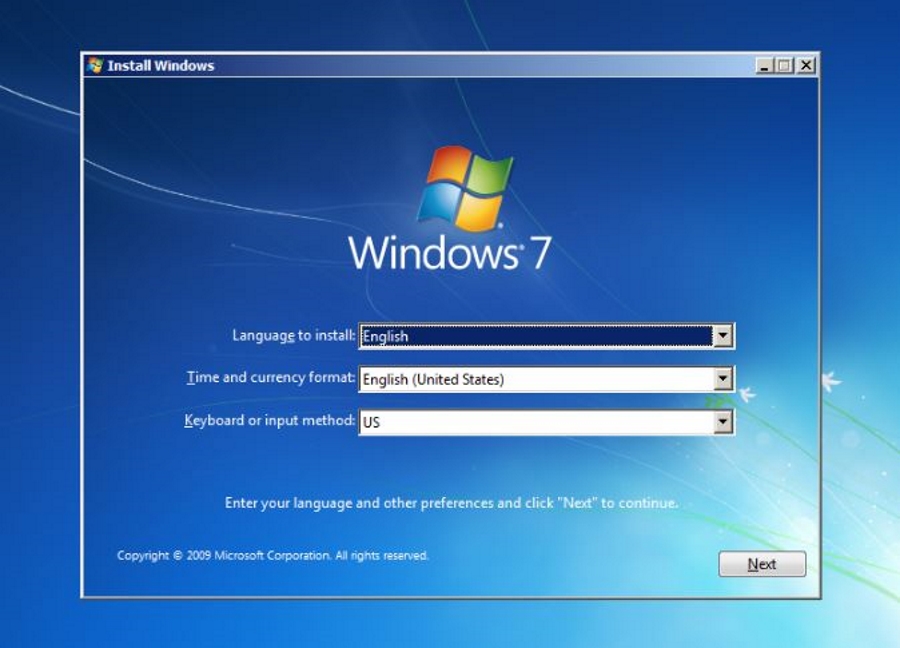การรับ @mentions ใน Discord อาจเป็นได้ทั้งสิทธิพิเศษและความรำคาญ ขึ้นอยู่กับว่ามันมาจากไหน การกล่าวถึงอย่างหลังที่ฉาวโฉ่ยิ่งกว่าคือของ @ทุกคน @everyone สามารถใช้เป็นตัวเตือนความจำที่ยอดเยี่ยมหรืออัปเดต @mention เมื่อได้รับทุกครั้ง อย่างไรก็ตาม ผู้ที่มีความสนใจเชิงลบและการแสดงตลกแบบเด็กๆ ก็อาจถูกล่วงละเมิดได้เช่นกัน คุณสามารถตั้งค่าช่องของคุณเป็น "อ่านอย่างเดียว" หรือทำตามขั้นตอนด้านล่างเพื่อขจัดความรำคาญบางอย่างเป็นอย่างน้อย

เพื่อช่วยครอบครัว Discord ของคุณจากการโจมตีที่ไร้จุดหมายซึ่งอาจทำให้การแจ้งเตือน @everyone ไม่พอใจจากผู้ใช้แบบสุ่ม จะเป็นการดีถ้ารู้วิธีปิดการใช้งาน
ในบทความนี้ ฉันจะสอนวิธีทำสิ่งนั้นให้คุณ หากคุณเป็นเจ้าของเซิร์ฟเวอร์หรือมีสิทธิ์ของผู้ดูแลระบบ โปรดอ่านต่อไปเพื่อเรียนรู้วิธีปิดใช้งาน @everyone ในช่อง Discord เดียวรวมถึงวิธีปิดใช้งานสำหรับเซิร์ฟเวอร์ทั้งหมด
ปิดการใช้งาน @everyone ของช่อง A
เช่นเดียวกับกรณีส่วนใหญ่ใน Discord การปิดใช้งาน @everyone เพียงช่องเดียวเป็นเรื่องง่ายอย่างเหลือเชื่อ ในการเริ่มต้น คุณจะต้องลงชื่อเข้าใช้ Discord และคลิกบนเซิร์ฟเวอร์ที่คุณต้องการปิดใช้งาน @mention
หากคุณพร้อมแล้ว:
คลิกขวาที่ชื่อช่องเพื่อดึงเมนูป๊อปอัปขึ้นมา
ตรวจสอบให้แน่ใจว่าได้เลือกช่องที่คุณต้องการให้ @everyone พูดถึงปิดการใช้งานเท่านั้น ต้องเป็นช่องแบบอ่านอย่างเดียวด้วย เนื่องจาก @everyone ไม่พร้อมใช้งานสำหรับช่องเสียง

คลิกที่ 'แก้ไขช่อง.’

จากเมนูด้านซ้าย ให้ไปที่แท็บ "สิทธิ์"

ในหน้าต่างหลัก จากรายการบทบาท/สมาชิก ตรวจสอบให้แน่ใจว่ามี @ทุกคน เน้น

คลิก 'X' ถัดจากพูดถึง @Everyone
เลื่อนรายการลงจนกว่าคุณจะพบส่วน "การอนุญาตข้อความ" สลับตัวเลือก "พูดถึงทุกคน" โดยคลิกที่ 'X' สีแดง เมื่อใดก็ตามที่คุณต้องการเปิดอีกครั้ง คุณจะสลับได้โดยคลิกที่เครื่องหมายถูกสีเขียวแทน

บันทึกการเปลี่ยนแปลง
หลังจากเลือกสลับแล้ว กล่องโต้ตอบจะปรากฏขึ้นที่ด้านล่างของหน้าจอ หากพอใจกับการตัดสินใจของคุณ ให้คลิกที่ บันทึกการเปลี่ยนแปลง ปุ่มเพื่อยืนยัน

หากคุณต้องการปิดการใช้งาน @everyone สำหรับบทบาทเพิ่มเติม คุณจะต้องทำตามขั้นตอนนี้อีกครั้งเพื่อให้แน่ใจว่าได้เน้นบทบาท/สมาชิกเฉพาะเหล่านั้นแทน
ปิดการใช้งาน @everyone ของเซิร์ฟเวอร์
หากต้องการปิดใช้งาน @everyone สำหรับทุกช่องในเซิร์ฟเวอร์ Discord คุณจะต้องเข้าสู่เมนูการตั้งค่าเซิร์ฟเวอร์ วิธีเดินทาง:
เปิดการตั้งค่าของเซิร์ฟเวอร์
คลิกซ้ายที่ชื่อเซิร์ฟเวอร์และเลือก การตั้งค่าเซิร์ฟเวอร์ จากตัวเลือกที่ระบุไว้

แตะที่ 'บทบาท'
เลื่อนลงไปที่แท็บ "บทบาท" จากเมนูทางด้านซ้าย

คลิกที่ @ทุกคน
ไฮไลท์ @ทุกคน จากส่วนบทบาท/สมาชิก

สลับ 'พูดถึง @ ทุกคน' ปิด
จากหน้าต่าง "บทบาท" ให้เลื่อนไปที่ส่วน "การอนุญาตข้อความ" และปิดตัวเลือก "พูดถึงทุกคน"

บันทึกการเปลี่ยนแปลง
คุณจะได้รับป๊อปอัปที่ด้านล่างของหน้าจอเหมือนกับที่คุณทำในการเดินผ่านช่องทางเดียว เพื่อยืนยันการเลือกปิดการใช้งาน @everyone สำหรับเซิร์ฟเวอร์ ให้คลิก บันทึกการเปลี่ยนแปลง ปุ่ม. หากคุณต้องการเปิดใช้งานตัวเลือกนี้อีกครั้ง ให้กลับมาเปิดอีกครั้ง มันจะมีอยู่เสมอ

ในทำนองเดียวกัน หากคุณมีบทบาทอื่นๆ ที่คุณต้องการปิดใช้งาน @everyone ให้เน้นบทบาทที่เหมาะสมจากรายการบทบาท/สมาชิก และสลับทีละรายการจนกว่าจะพอใจ
ระงับ @ทุกคน
แม้ว่าคุณอาจหยุด @everyone ที่พูดถึงไม่ให้ถูกใช้โดยบางบทบาท แต่ก็ยังมีแนวโน้มว่าคุณจะได้รับการแจ้งเตือนที่น่ารำคาญทุกครั้งที่มีคนพยายามใช้ คุณสามารถอนุญาตได้ในกรณีที่มีคนพูดถึงสิ่งที่ควรค่าแก่การพิจารณา แต่คุณสามารถปิดใช้งานสิ่งนี้ได้อย่างสมบูรณ์เช่นกัน
ในการระงับ @everyone ต่อเซิร์ฟเวอร์:
คลิกชื่อเซิร์ฟเวอร์ของคุณ แล้วเลือกการตั้งค่าการแจ้งเตือน

จากหน้าต่าง ใน "การตั้งค่าการแจ้งเตือนของเซิร์ฟเวอร์" ตรวจสอบให้แน่ใจว่าได้กรอกตัวเลือก "เฉพาะ @กล่าวถึง"

ลงไปอีกเล็กน้อย ให้สลับตัวเลือก "ระงับ @everyone และ @here" เป็นเปิด

คลิก 'เสร็จแล้ว' เมื่อคุณทำการเปลี่ยนแปลงเสร็จแล้ว
เมื่อทำการตัดสินใจนี้ คุณจะไม่ต้องยืนยันด้วยปุ่มบันทึก มันเป็นไปโดยอัตโนมัติ เช่นเดียวกับการตัดสินใจอื่นๆ ที่ฉันได้พูดถึง หากคุณต้องการเปลี่ยนกลับเป็นการตั้งค่าก่อนหน้า ก็เพียงแค่สลับกลับเป็นปิด
ไปเลย ไม่มี @ทุกคนพูดถึงและไม่มีการแจ้งเตือนเมื่อมีคนพยายามใช้ คุณยังปิดการแจ้งเตือนสำหรับ @ที่นี่ ในขณะที่ @everyone พูดถึงทุกคนบนเซิร์ฟเวอร์โดยตรง ไม่ว่าพวกเขาจะออนไลน์หรือออฟไลน์ @here กำหนดเป้าหมายเฉพาะผู้ที่ออนไลน์อยู่ในปัจจุบัน มันอาจจะน่ารำคาญพอๆ กับ @ทุกคน ดังนั้นคุณจึงยิงปืนนัดเดียวได้นกสองตัว
ตัวเลือกที่ไม่ใช่ผู้ดูแลระบบ
หากคุณไม่ใช่ผู้ดูแลเซิร์ฟเวอร์ หรือคุณไม่ใช่เจ้าของ อย่าสิ้นหวัง คุณยังคงมีอำนาจมากมายเหนือความสงบสุขของคุณเมื่อพูดถึง @ทุกคน มาทบทวนตัวเลือกของคุณกัน
- ออกจากช่อง
- ปิดการแจ้งเตือนสำหรับช่องนั้น
- ปิด @พูดถึง สำหรับช่องนั้น
ตัวเลือกที่ใช้งานได้จริงมากกว่าคือปิด @everyone สำหรับช่อง และคุณสามารถทำเช่นนี้ได้แม้ว่าคุณจะไม่ใช่ผู้ดูแลระบบก็ตาม
คลิกขวาที่ช่องแล้วคลิก 'การตั้งค่าการแจ้งเตือน'

คลิก 'เฉพาะ @พูดถึง'

คุณยังสามารถปิดเสียงช่องในช่วงเวลาหนึ่งโดยใช้ตัวเลือกที่อยู่เหนือ "การตั้งค่าการแจ้งเตือน"

หากคุณต้องการออกจากช่อง ให้คลิกลูกศรลงที่ด้านขวาของชื่อเซิร์ฟเวอร์ที่ด้านบน คลิก 'ออกจากเซิร์ฟเวอร์' จากเมนูแบบเลื่อนลง

ไม่น่าแปลกใจเลยที่ Discord เป็นที่ชื่นชอบสำหรับนักเล่นเกม ด้วยตัวเลือกการปรับแต่งมากมาย คุณสามารถเลือกการตั้งค่าการสื่อสารของคุณและเพลิดเพลินกับความสงบและเงียบได้ทุกเมื่อที่คุณต้องการ